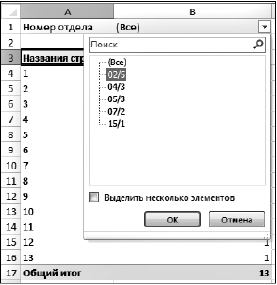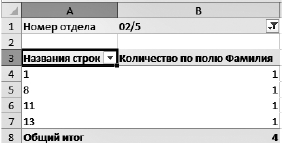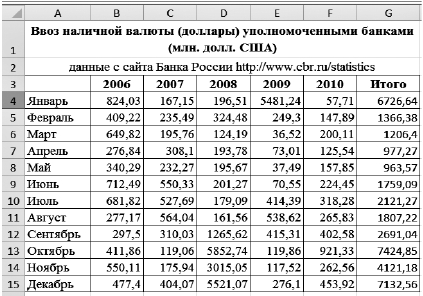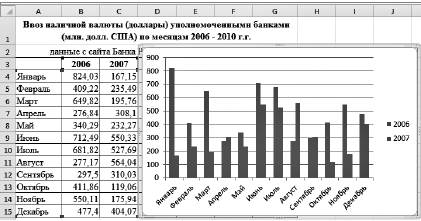КАТЕГОРИИ:
Архитектура-(3434)Астрономия-(809)Биология-(7483)Биотехнологии-(1457)Военное дело-(14632)Высокие технологии-(1363)География-(913)Геология-(1438)Государство-(451)Демография-(1065)Дом-(47672)Журналистика и СМИ-(912)Изобретательство-(14524)Иностранные языки-(4268)Информатика-(17799)Искусство-(1338)История-(13644)Компьютеры-(11121)Косметика-(55)Кулинария-(373)Культура-(8427)Лингвистика-(374)Литература-(1642)Маркетинг-(23702)Математика-(16968)Машиностроение-(1700)Медицина-(12668)Менеджмент-(24684)Механика-(15423)Науковедение-(506)Образование-(11852)Охрана труда-(3308)Педагогика-(5571)Полиграфия-(1312)Политика-(7869)Право-(5454)Приборостроение-(1369)Программирование-(2801)Производство-(97182)Промышленность-(8706)Психология-(18388)Религия-(3217)Связь-(10668)Сельское хозяйство-(299)Социология-(6455)Спорт-(42831)Строительство-(4793)Торговля-(5050)Транспорт-(2929)Туризм-(1568)Физика-(3942)Философия-(17015)Финансы-(26596)Химия-(22929)Экология-(12095)Экономика-(9961)Электроника-(8441)Электротехника-(4623)Энергетика-(12629)Юриспруденция-(1492)Ядерная техника-(1748)
Создание диаграмм
|
|
|
|
Основной алгоритм действий при создании диаграмм:
ƒ определите данные, по которым будет построена диаграмма;
ƒ выделите диапазон ячеек, содержащий эти данные;
ƒ щелкните по вкладке Вставка и в группе Диаграммы выберите
тип диаграммы. 
|
|
Перед созданием диаграммы убедитесь, что данные на листе рас-
положены в соответствии с типом диаграммы, который планируется
использовать.
Данные должны быть упорядочены по столбцам или строкам.
Необязательно столбцы (строки) данных должны быть смежными,
но несмежные ячейки должны образовывать прямоугольник.
Задание 1.16. Используя данные, приведенные на рис. 1.31, пост-
ройте гистограмму с группировкой по 2006–2007 гг.
на листе с исходными данными.
Выполнение в MS Excel
1. Введите данные, приведенные на рис. 1.31.
Рис. 1.31. Исходные данные
2. Выделите диапазон данных от ячейки А3 до ячейки С15.
3. На вкладке Вставка в группе Диаграммы щелкните по кнопке
Гистограммы и в выпадающем меню выберите Гистограмма с груп-
пировкой (рис. 1.32). 
|
Рис. 1.32. Выбор вида гистограммы
На экране появится гистограмма (рис. 1.33).
Рис. 1.33. Созданная гистограмма 
|
|
Задание 1.17. Добавьте название диаграммы и подписи по ее осям.
Выполнение в MS Excel
1. В группе Подписи вкладки Работа с диаграммами | Макет
щелкните по кнопке Название диаграммы.
2. Выберите вариант расположения названия диаграммы (рис. 1.34).
Рис. 1.34. Выбор расположения названия диаграммы
3. В поле Название диаграммы с клавиатуры введите название
диаграммы (рис. 1.35).
4. В группе Подписи вкладки Работа с диаграммами | Макет щел-
|
|
|
кните по кнопке Название осей и введите название осей диаграммы.
Рис. 1.35. Введение названия гистограммы и подписей по осям 
|
|
|
|
|
|
|
Дата добавления: 2014-11-08; Просмотров: 365; Нарушение авторских прав?; Мы поможем в написании вашей работы!